Photoshop鼠绘实例教程:绘制逼真的眼球
日期:2012-12-15 浏览次数:20674 次

导言:
这次我向各位展示如何自己绘制眼球贴图。你需要有一点耐心和一个手写板。这是写实级贴图,但你也可以根据具体的构思或项目对之进行简化。这篇教程对让2D工作者更好理解PS或许也有帮助。制作这张贴图我用了1000×1000的分辨率,工时大约在3小时。
第一步
新建一个正方形画布(1000×1000),为背景上一点淡灰色(非常接近白色)。新建层,在中心画一个圆形蒙版,大致比例应该与下图差不多。(图01)
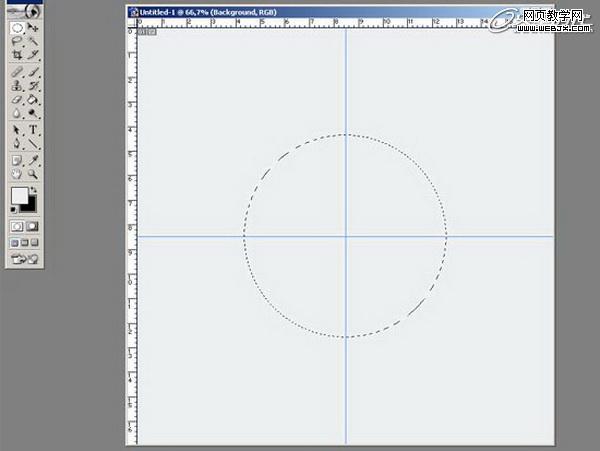
图01
第二步
确定眼球的主色(绿,棕,蓝),填充到刚才创建的圆形蒙版中。之后新建层,用同样的方法绘制瞳孔,并染为黑色。(图02)
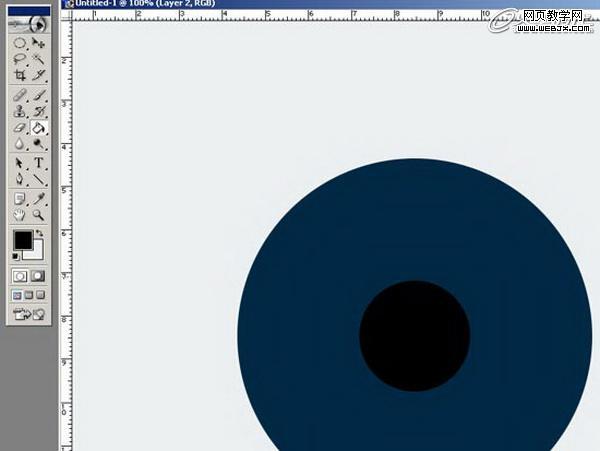
图02
第三步
用涂抹工具(手指图标)制造一些“墨渍”,就像下图那样,由中心发散向外。(图03)

图03
第四步
向下图那样,新建层,新建圆形选区,填充白色。(图04)
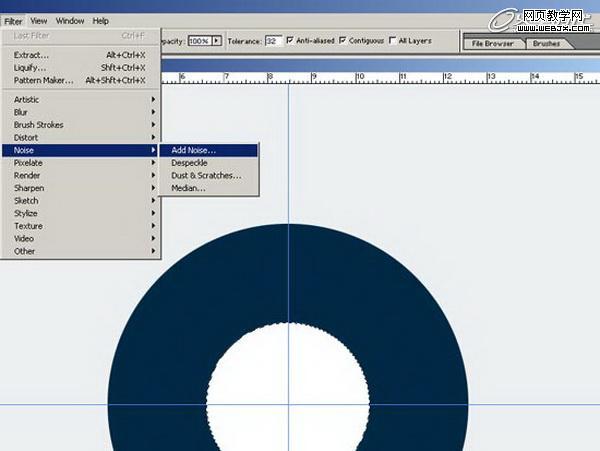
图04
第五步
按下图为白色层应用噪点滤镜(滤镜-> 噪点->添加噪点)。(图05)
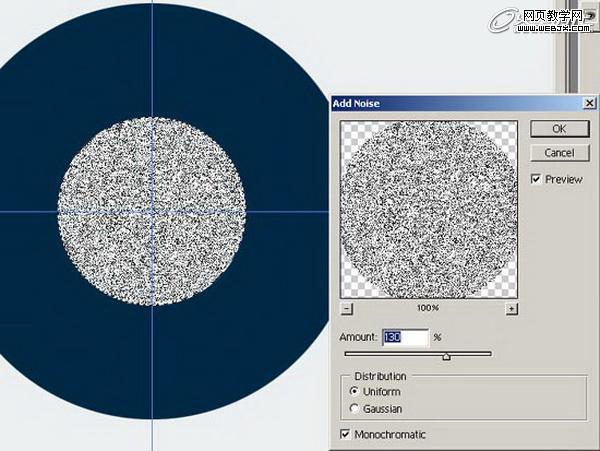
图05
第六步
为刚才的层应用缩放模糊。滤镜选项选择“缩放”和“最好”,“数量”则设置一个很高的值(100左右)。(图06)

图06
第七步
为图层添加混合选项,比如Overlay,Pin Light,Screen,或者其他你喜欢的。之后,为这层应用液化滤镜。这样就会为贴图添加一些不规则性。(图07)

图07
第八步
为瞳孔层制作副本,用“图像-> 调整->色彩/饱和度”工具(快捷键Ctrl+U)调整副本层的颜色,设置如下图。(图08)
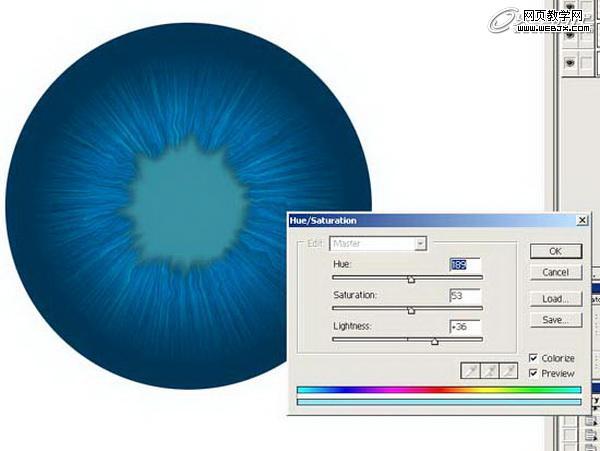
图08
第九步
在这层上,用细一点的笔刷制造更多的不规则感。(图09)
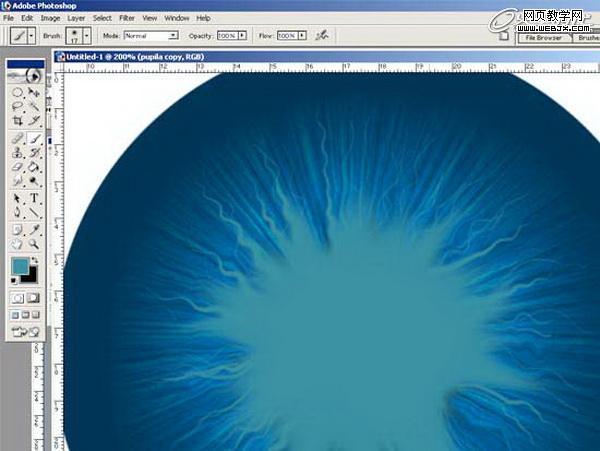
图09
第十步
复制这层,设置混合选项(比如Overlay),试着得到下图的样子。(图10)
免责声明: 本文仅代表作者个人观点,与爱易网无关。其原创性以及文中陈述文字和内容未经本站证实,对本文以及其中全部或者部分内容、文字的真实性、完整性、及时性本站不作任何保证或承诺,请读者仅作参考,并请自行核实相关内容。

